Hur man inaktiverar Discord-meddelanden
Miscellanea / / November 28, 2021
Discord är en fantastisk plattform för spelare eftersom den tillåter dem att kommunicera med varandra genom att skapa kanaler. Om du gillar att använda Discord för dess ljud-/textkonversationsfunktion under spelet, måste du också vara medveten om ständigt pingande Discord-aviseringar. Även om aviseringar är viktiga för att varna oss om nya uppdateringar, kan de också bli irriterande.
Tack och lov ger Discord, som är den fantastiska appen den är, ett alternativ för att inaktivera aviseringar. Du kan göra det på flera sätt och för alla/utvalda användare. Läs vår kortfattade guide på hur man inaktiverar Discord-aviseringar för flera kanaler och för enskilda användare.
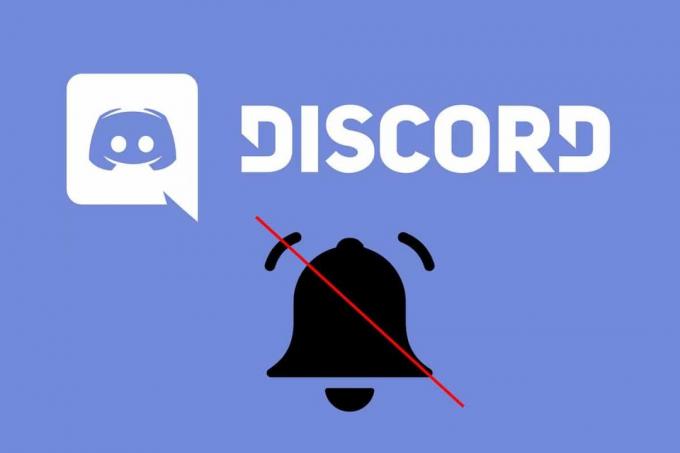
Innehåll
- Hur man inaktiverar Discord-meddelanden på Windows, macOS och Android
- Hur man inaktiverar Discord-meddelanden på Windows PC
- Metod 1: Stäng av servermeddelanden på Discord
- Metod 2: Stäng av enstaka eller flera kanaler på Discord
- Metod 3: Stäng av specifika användare på Discord
- Metod 4: Stäng av Discord-meddelanden via Windows-inställningar
- Hur man inaktiverar Discord-meddelanden på Mac
- Metod 1: Pausa Discord-meddelanden
- Metod 2: Inaktivera Discord-meddelanden
- Hur man stänger av Discord-meddelanden på Android-telefon
- Metod 1: Stäng av Discord-servern på Discord-appen
- Metod 2: Stäng av enskilda eller flera kanaler på Discord-appen
- Metod 3: Stäng av specifika användare på Discord-appen
- Metod 4: Inaktivera Discord-meddelanden via mobilinställningar
Hur man inaktiverar Discord-meddelanden på Windows, macOS och Android
Hur man inaktiverar Discord-meddelanden på Windows PC
Om du använder Disharmoni på din Windows-dator kan du stänga av aviseringarna genom att följa någon av metoderna nedan.
Metod 1: Stäng av servermeddelanden på Discord
Discord ger dig möjlighet att stänga av aviseringar för hela Discord-servern. Således kan du välja den här metoden om du vill blockera alla meddelanden från Discord så att du inte blir distraherad eller störd. Dessutom låter Discord dig välja tidsram för vilken serveraviseringar ska förbli dämpade, nämligen 15 minuter, 1 timme, 8 timmar, 24 timmar eller tills jag slår på den igen.
Så här stänger du av Discord-aviseringar för servern:
1. Lansera Disharmoni via den officiella Discord-webbplatsen eller dess skrivbordsapp.
2. Välj Serverikon från menyn till vänster. Högerklicka på server som du vill stänga av aviseringarna för.
3. Klicka på Aviseringsinställningar från rullgardinsmenyn, som visas.
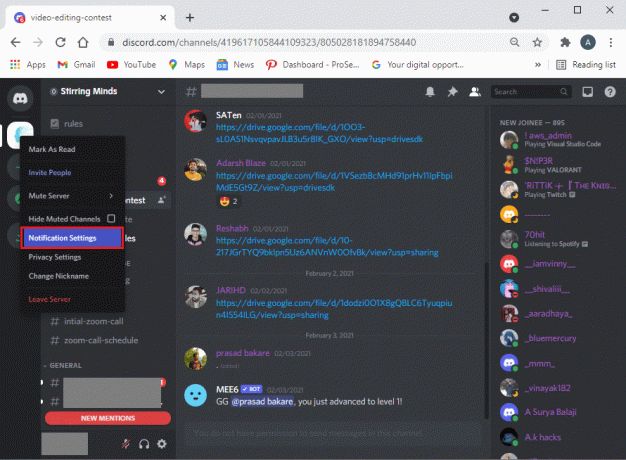
4. Här, klicka vidare Stäng av servern och välj Tidsram, som visas nedan.

5. Discord erbjuder följande alternativ under inställningar för serveraviseringar.
- Alla meddelanden: Du kommer att få aviseringar för hela servern.
- Endast @nämner: Om du aktiverar det här alternativet kommer du bara att få meddelanden när någon nämner ditt namn på servern.
- Ingenting– Det betyder att du helt kommer att stänga av Discord-servern
- Undertryck @alla och @här: Om du använder @everyone-kommandot kommer du att stänga av aviseringarna från alla användare. Men om du använder @here-kommandot kommer du att stänga av meddelanden från användare som för närvarande är online.
- Undertryck alla roll @omnämnanden: Om du aktiverar det här alternativet kan du stänga av aviseringar för medlemmar med roller som @admin eller @mod på servern.
6. När du har valt önskat alternativ klickar du på Gjort och utgång fönstret.
Detta är hur du kan stänga av Discord-aviseringar för alla på servern. När du tystar alla på Discord kommer du inte att få ett enda popup-meddelande på din Windows-dator.
Metod 2: Tysta enstaka eller flera kanaler på Discord
Ibland kanske du bara vill stänga av enstaka eller flera kanaler på en Discord-server istället för att stänga av hela servern.
Följ de givna stegen för att stänga av aviseringar från en enskild kanal:
1. Lansera Disharmoni och klicka på Serverikon, som förut.
2. Högerklicka på Kanal du vill stänga av ljudet och föra muspekaren över Stäng av kanalen alternativ.
3. Välj den Tidsram att välja från rullgardinsmenyn som 15 minuter, en timme, åtta timmar, 24 timmar, eller tills du stänger av den manuellt. Se den givna bilden.

Alternativt kan du följa dessa steg för att stänga av aviseringar från specifika kanaler:
1. Klicka på Server och öppna kanal som du vill stänga av aviseringarna för.
2. Klicka på Bell-ikonen visas i det övre högra hörnet av kanalfönstret för att stänga av alla aviseringar från den kanalen.
3. Du kommer nu att se en röd linje som korsar klockikonen, vilket indikerar att den här kanalen är på tyst.

4. Upprepa samma steg för alla kanaler du vill stänga av.
Notera: Till slå på ljudet en redan avstängd kanal, klicka på Bell-ikonen på nytt.
Läs också:Åtgärda Discord-skärmdelningsljudet fungerar inte
Metod 3: Stäng av ljudet för specifika användarepå Discord
Du kanske vill stänga av vissa irriterande medlemmar antingen på hela servern eller på enskilda kanaler. Så här inaktiverar du Discord-aviseringar för enskilda användare:
1. Klicka på Serverikon på Discord.
2. Högerklicka på användarens namn du vill stänga av ljudet. Klicka på Stum, som visat.

3. Den valda användaren förblir på tyst om du inte stänger av den manuellt. Du kan göra det för så många användare du vill.
När du väl har stängt av specifika användare kommer du inte att få några meddelanden från dem. Du kommer att fortsätta att få aviseringar från andra användare på servern.
Metod 4: Stäng av Discord-meddelanden via Windows-inställningar
Om du inte vill ändra några inställningar på Discord kan du stänga av Discord-meddelanden via Windows-inställningar istället:
1. Starta inställningar app genom att trycka på Windows + I-tangenter på ditt tangentbord.
2. Gå till Systemet, som visat.

3. Klicka nu på Aviseringar och åtgärder fliken från panelen till vänster.
4. Slutligen, stäng av växeln för alternativet med titeln Få aviseringar från appar och andra avsändare, som avbildats.

Läs också:Hur man avinstallerar Discord helt på Windows 10
Hur man inaktiverar Discord-meddelanden på Mac
Om du använder Discord på MacOS, liknar metoden för att inaktivera Discord-meddelanden de metoder som listas under Windows OS. Om du vill inaktivera Discord-aviseringarna via Macinställningar, läs nedan för att veta mer.
Metod 1: Pausa Discord-meddelanden
Du får möjlighet att pausa Discord-aviseringar från själva Macen. Här är hur man stänger av Discord-aviseringar:
1. Gå till Äppelmeny klicka sedan på Systeminställningar.
2. Välj Aviseringar alternativ.
3. Här, klicka vidare DND/Stör inte) från sidofältet.
4. Välj Tidsperiod.

De meddelanden som sålunda mottas kommer att finnas tillgängliga i Aviseringscenter.
Metod 2: Inaktivera Discord-meddelanden
Följ de givna stegen för att inaktivera Discord-meddelanden via Mac-inställningar:
1. Klicka på Apple-menyn > Systeminställningar > Meddelanden, som förut.
2. Välj här Disharmoni.
3. Avmarkera det markerade alternativet Visa aviseringar på låsskärmen och Visa i Aviseringar.

Detta kommer att stänga av alla aviseringar från Discord tills du slår på den igen, manuellt.
Hur man stänger av Discord-meddelanden på Android-telefon
Om du använder Discord mobilapp på din smartphone och du vill inaktivera aviseringarna, läs sedan det här avsnittet för att lära dig hur.
Notera: Eftersom smartphones inte har samma inställningsalternativ och de varierar från tillverkare till tillverkare, se därför till att de har rätt inställningar innan du ändrar några.
Prova någon av metoderna nedan för att inaktivera Discord-aviseringar på din Android-telefon.
Metod 1: Stäng av Discord-servern på Discord-appen
Så här stänger du av Discord-aviseringar för hela servern:
1. Starta Disharmoni mobilappen och välj server du vill stänga av ljudet från den vänstra panelen.
2. Tryck på tre-prickade ikon syns längst upp på skärmen.

3. Klicka sedan på Bell-ikonen, enligt nedanstående. Detta öppnas Aviseringsinställningar.
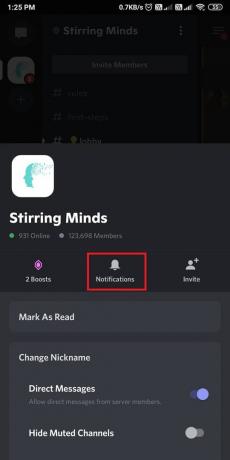
4. Till sist, tryck Stäng av servern för att stänga av aviseringarna för hela servern.
5. Aviseringsalternativen kommer att vara desamma som skrivbordsversionen.

Läs också:Hur man inaktiverar ljud i Chrome (Android)
Metod 2: Stäng av enskilda eller flera kanalerpå Discord-appen
Om du vill stänga av enskilda eller flera kanaler på en Discord-server, följ dessa steg:
1. Öppna Disharmoni appen och tryck på Server från panelen till vänster.
2. Välj nu och håll ned kanal namn du vill stänga av ljudet.
3. Här, tryck på Stum. Välj sedan Tidsram från den angivna menyn.
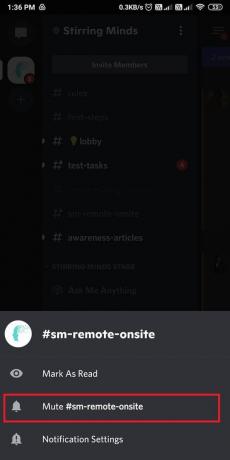
Du kommer att få samma alternativ i Aviseringsinställningar som förklaras i Metod 1.
Metod 3: Stäng av ljudet för specifika användarepå Discord-appen
Discord erbjuder inte alternativet att stänga av vissa användare på mobilversionen av appen. Däremot kan du blockera användarna istället, som förklaras nedan:
1. Tryck på Server ikon i Discord. Svep åt vänster tills du ser Medlemslista, som visat.
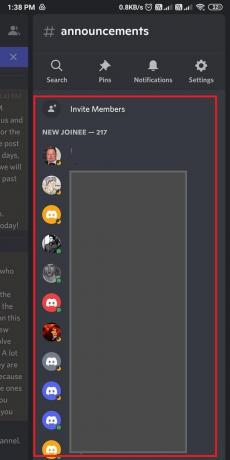
2. Tryck på Användarnamn för användaren du vill blockera.
3. Klicka sedan på tre-prickade ikon från användarprofil.
4. Till sist, tryck Blockera, som visas nedan.
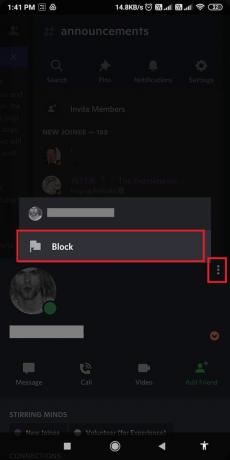
Du kan upprepa samma steg för att blockera flera användare och även för att avblockera dem.
Metod 4: Inaktivera Discord-meddelanden via mobilinställningar
Alla smartphones ger möjlighet att aktivera/inaktivera aviseringar för alla appar som är installerade på din enhet. Varje person har subjektiva krav, och därför är den här funktionen ganska användbar. Så här inaktiverar du Discord-aviseringar via mobilinställningar.
1. Gå till inställningar app på din telefon.
2. Knacka på Aviseringar eller Appar och aviseringar.
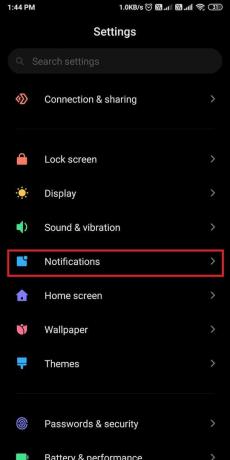
3. Lokalisera Disharmoni från listan över appar som visas på skärmen.
4. Stäng av reglaget bredvid den, som visas nedan.

Rekommenderad:
- Hur man åtgärdar inget ruttfel på Discord (2021)
- Discord öppnar inte? 7 sätt att fixa discord kommer inte att öppna problemet
- Åtgärda internetfel på PUBG-mobilappar
- Hur man inaktiverar Discord Overlay
Vi hoppas vår guide vidare hur man stänger av Discord-aviseringar var till hjälp och du kunde inaktivera dessa. Låt oss veta vilken metod som fungerade för dig. Om du har några frågor eller förslag angående den här artikeln, låt oss veta i kommentarsektionen.



